Урок з теми"Складання та виконання алгоритмів у визначеному середовищі"
ТЕМА УРОКУ: Складання та виконання алгоритмів у визначеному навчальному середовищі виконання алгоритму.
МЕТА УРОКУ:
- навчальна: сформувати поняття блоки-команд; формувати вміння складати алгоритми і команди;
- розвивальна: сприяти формуванню алгоритмічного та образного мислення; розвивати пам'ять;
- виховна: виховувати цілеспрямованість, почуття відповідальності, інтерес до вивчення предмета і поважне ставлення до однокласників.
ТЕМА УРОКУ: Складання та виконання алгоритмів у визначеному навчальному середовищі виконання алгоритму.
МЕТА УРОКУ:
- навчальна: сформувати поняття блоки-команд; формувати вміння складати алгоритми і команди;
- розвивальна: сприяти формуванню алгоритмічного та образного мислення; розвивати пам'ять;
- виховна: виховувати цілеспрямованість, почуття відповідальності, інтерес до вивчення предмета і поважне ставлення до однокласників.
ХІД УРОКУ
I. ОРГАНІЗАЦІЙНИЙ ЕТАП
II. АКТУАЛІЗАЦІЯ ОПОРНИХ ЗНАНЬ.
Завдання. Чи правильне твердження?
-
 Комп’ютер є виконавцем програм. (Так)
Комп’ютер є виконавцем програм. (Так)
- Існує одне програмне середовище виконання алгоритму. (Ні)
- Програмне середовище створюється людиною із спеціальною мовою. (Так)
- Кожне програмне середовище відкривається у вікні. (Так)
- Вікна програм мають деякі спільні елементи. (Так)
- Середовище виконання алгоритмів Скретч можна завантажити тільки з Головного меню. (Ні)
- Існують декілька програмних середовищ виконання алгоритмів. (Так)
- Програмне середовище створюється лише комп’ютером. (Ні)
 ІІІ. МОТИВАЦІЯ НАВЧАЛЬНОЇ ДІЯЛЬНОСТІ
ІІІ. МОТИВАЦІЯ НАВЧАЛЬНОЇ ДІЯЛЬНОСТІ
Завдання. Дай відповідь на питання:
- Нагадай алгоритм відкриття вже готового проекту
- Нагадай алгоритм завантаження нового образу
- Як змінити фон сцени?
- Для чого існують кнопки над сценою?
- У яких режимах можна працювати в Скретч?
- Чи можна редагувати образи ?
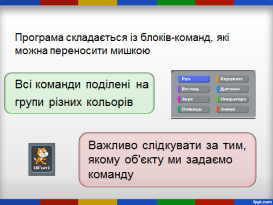 IV. ВИВЧЕННЯ НОВОГО МАТЕРІАЛУ
IV. ВИВЧЕННЯ НОВОГО МАТЕРІАЛУ
План уроку
- Блоки команд
Учитель. Команди, що можна використовувати для створення програми для виконання в середовищі Скретч, об’єднано у 8 груп. Програма складається із блоків-команд, які можна переносити мишкою. Всі команди поділені на групи різних кольорів. Важливо слідкувати за тим, якому об'єкту ми задаємо команду.
Блоки руху. Використовуючи їх, ви можете рухати об’єкт по Сцені.
Блок вигляду. Змінюємо зображення об’єкта за своїм уподобанням.
Блок звуку. Відтворює звуки та музику.
Блок олівець. Допомагає у малюванні по поверхні сцени
Блок керування. Дозволяє керувати об’єктом і використовувати всі інші блоки.
Блок датчики. Можна завжди дізнатися про положення об’єкта та стан середовища.
Блок арифметика. Арифметика дій допоможе у виконанні обчислень.
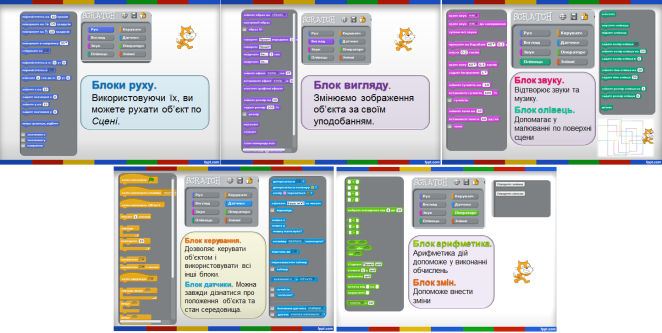 Блок змін. Допоможе внести зміни.
Блок змін. Допоможе внести зміни.
V. РОБОТА ЗА КОМП’ЮТЕРОМ
 Повторення правил поведінки за комп’ютером.
Повторення правил поведінки за комп’ютером.
Завдання «Літера»:
- Завантажуємо програму Скретч.
-
Обираємо фон за алгоритмом.(стільниця
 заготовки
заготовки  6 клас
6 клас  дошка).
дошка).
- Обираємо об’єкти за алгоритмом. (Об’єкт «fantasy»).
- Зміни фон сцени за алгоритмом:
- Активовуємо пункт Сцена
- У програмі обираємо пункт Фони.
- Обираємо вказівку Імпортувати.
- Обираємо потрібний фон.
- Натиснути кнопку Гаразд.
- За допомогою кнопок над вікном сцени – зменшуємо об’єкт.
- Перетягуємо об’єкт за допомогою мишки у лівий нижній кут.
- Активовуємо об’єкт для написання літери.
- Створюємо скрипт:
-
у блоці-команд «Керування» обираємо команду «Коли натиснути прапорець»
 , це і буде нашим початком.
, це і буде нашим початком.
- у блоці-команд «Олівець» обираємо команду «Задати колір олівця» і вибираємо колір – білий.
-
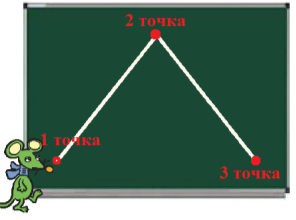 у блоці-команд «Олівець» обираємо команду «Задати розмір олівця» і вибираємо – 2.
у блоці-команд «Олівець» обираємо команду «Задати розмір олівця» і вибираємо – 2.
- Обираємо початкову точку (наводимо курсор на обраному фоні, та дивимося значення х та у)
- у блоці-команд «Рух» обираємо команду «Ковзти ___ сек до х:__; у:__» виставляємо час – 3 та значення х та у. Це і буде початкова точка нашої літери.
- у блоці-команд «Олівець» обираємо команду «Опустити олівець».
- Обираємо другу точку (наводимо курсор на обраному фоні, та дивимося значення х та у), ця точка – буде вершиною нашої літери «А»
- у блоці-команд «Рух» обираємо команду «Ковзти ___ сек до х:__; у:__» виставляємо час – 3 та значення х та у.
-
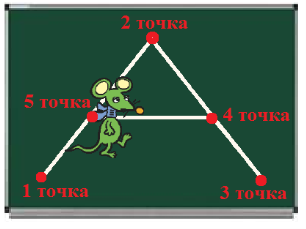 Обираємо третю точку (наводимо курсор на обраному фоні, та дивимося значення х та у)
Обираємо третю точку (наводимо курсор на обраному фоні, та дивимося значення х та у)
- у блоці-команд «Рух» обираємо команду «Ковзти ___ сек до х:__; у:__» виставляємо час – 3 та значення х та у.
- Обираємо четверту точку (наводимо курсор на обраному фоні, та дивимося значення х та у)
-
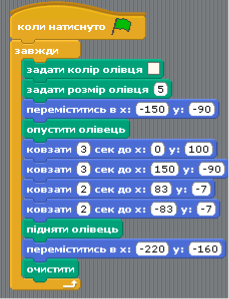 у блоці-команд «Рух» обираємо команду «Ковзти ___ сек до х:__; у:__» виставляємо час – 3 та значення х та у.
у блоці-команд «Рух» обираємо команду «Ковзти ___ сек до х:__; у:__» виставляємо час – 3 та значення х та у.
- Обираємо п’яту точку (наводимо курсор на обраному фоні, та дивимося значення х та у)
- у блоці-команд «Рух» обираємо команду «Ковзти ___ сек до х:__; у:__» виставляємо час – 2 та значення х та у.
- у блоці-команд «Керування» обираємо команду «Завжди». (вона використовується для циклічного повторення дій, тобто наше мишення буде малювати літеру «А» до тих пір, поки ми не зупинимо її)
V. ЗАКРІПЛЕННЯ НОВИХ ЗНАНЬ ТА ВМІНЬ УЧНІВ
Завдання. Дай відповіді на питання:
-
 Як управляти виконавцями програми в середовищі Скретч?
Як управляти виконавцями програми в середовищі Скретч?
- Коли в середовищі Скретч доцільно використовувати вбудований графічний редактор?
- Чи можуть об’єкти не бути пов’язаними з жодною подією на сцені?
- У яку групу об’єднані команди, з яких можна скласти програму відтворення музичного уривку?
Фізкультхвилинка
VІ. РЕФЛЕКСІЯ. ПІДБИТТЯ ПІДСУМКІВ УРОКУ
Рефлексія.
На уроці
Я дізнався…
Я навчився…
Мені сподобалось…
Я маю труднощі…
VIІ. ДОМАШНЄ ЗАВДАННЯ


про публікацію авторської розробки
Додати розробку
